こんにちは!シゲルです。
iphoneの画面をPCにミラーリングしたいけど
やり方がわからない!
という方のために、今回は
iphoneとPCをミラーリングする方法について
ご説明しましょう!
iphoneとPCをミラーリングするには?
iphoneの画面をPCにミラーリングするには、
Let’sView(レッツビュー)という無料ソフトがお勧めです。
Let’sViewは、PCにソフトをダウンロードするだけで
誰でも簡単にiphoneの画面を
PCに映し出すことができます。
それでは順番に手順を見ていきましょう。
①Let’sViewをPCにダウンロードする
まずはLet’sViewのサイトから
無料ソフトをあなたのPCにダウンロードしましょう。
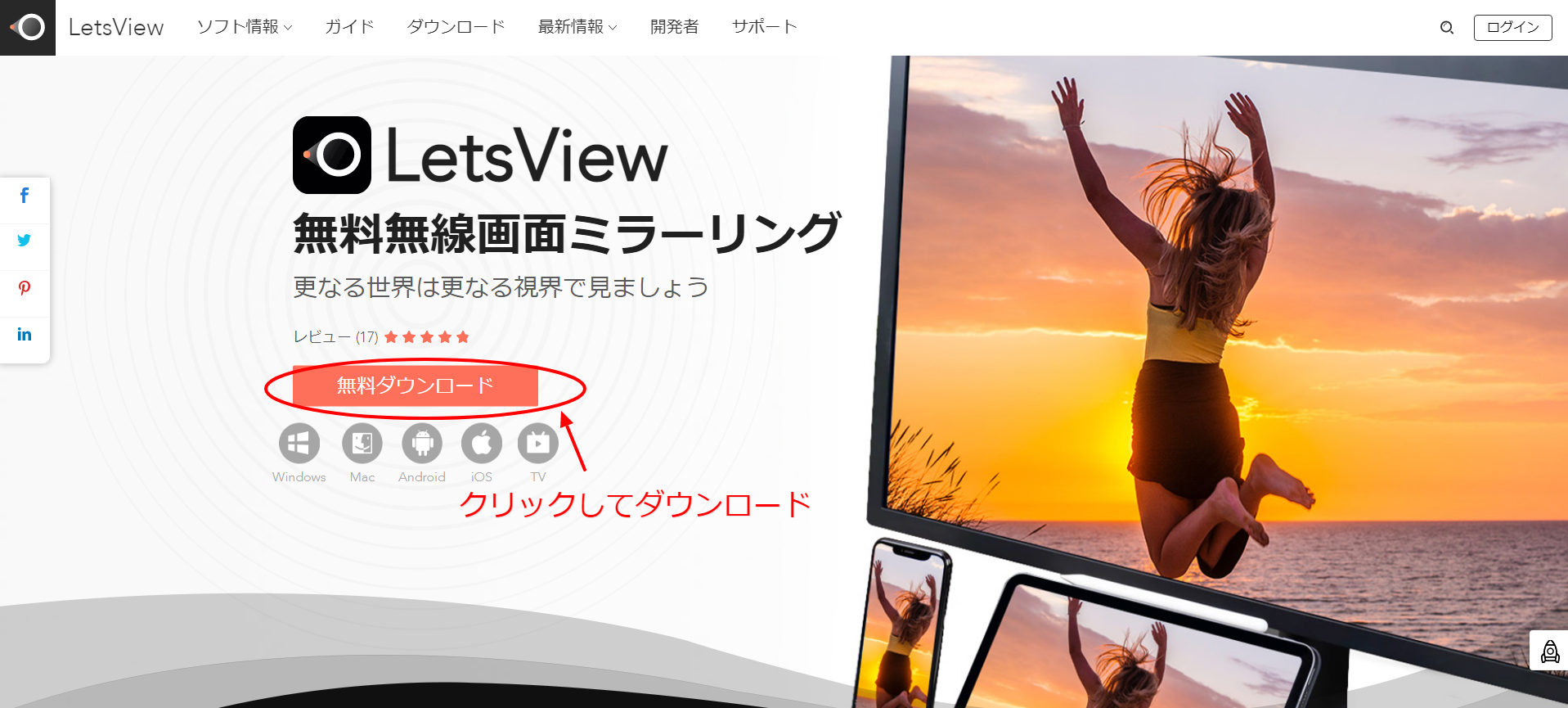
「無料ダウンロード」をクリックします。
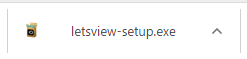
「letsview-setup.exe」をクリックしてダウンロードします。
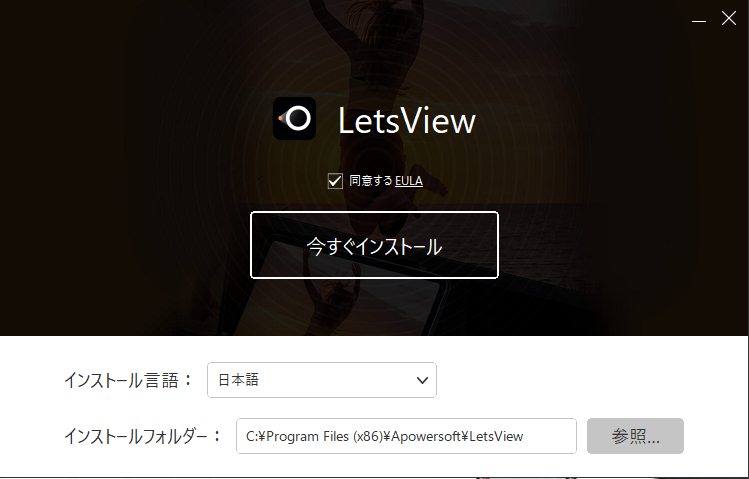
「今すぐインストール」をクリックしてインストール開始!
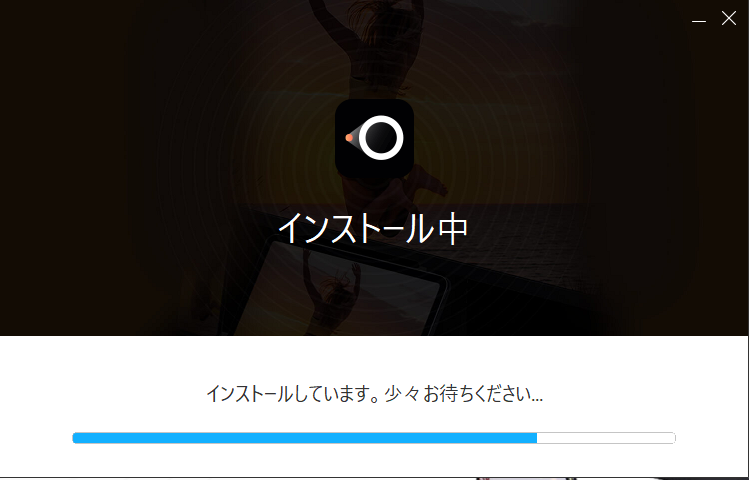
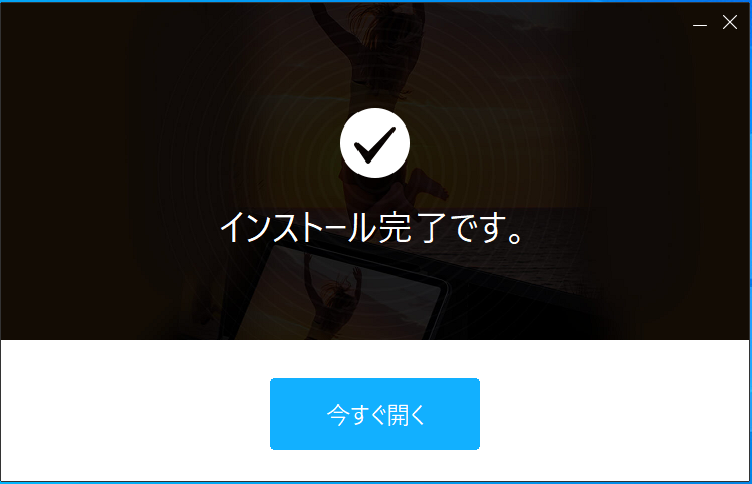
インストールはすぐに終わります。
「今すぐ開く」で開いてみましょう。
②Let’sViewを開く
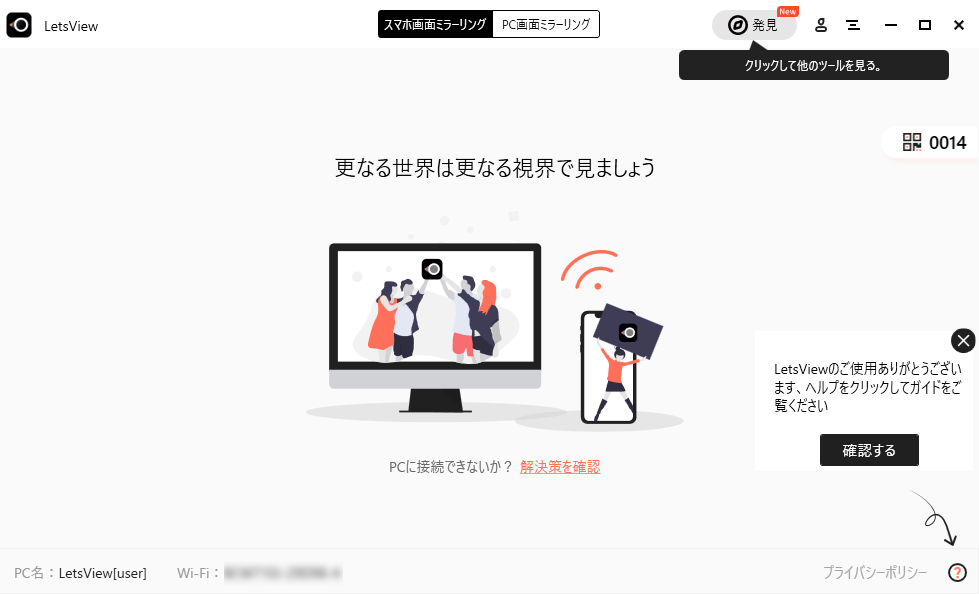
ここからはiphone側の捜査になります。
iphoneには特にアプリを入れる必要はありません。
③iphoneのコントロールセンターを出す
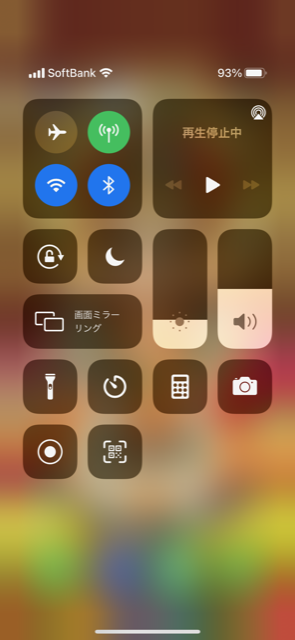
iphone7前後のものなら画面下からスワイプ、
最近のiphoneであれば右角から左下に向かってスワイプで
コントロールセンターが出現します^^
④画面ミラーリングをタップ
そして、「画面ミラーリング」をタップします。
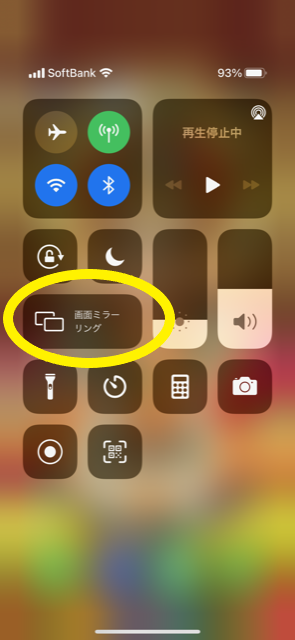
⑤PCにiphoneの画面が!
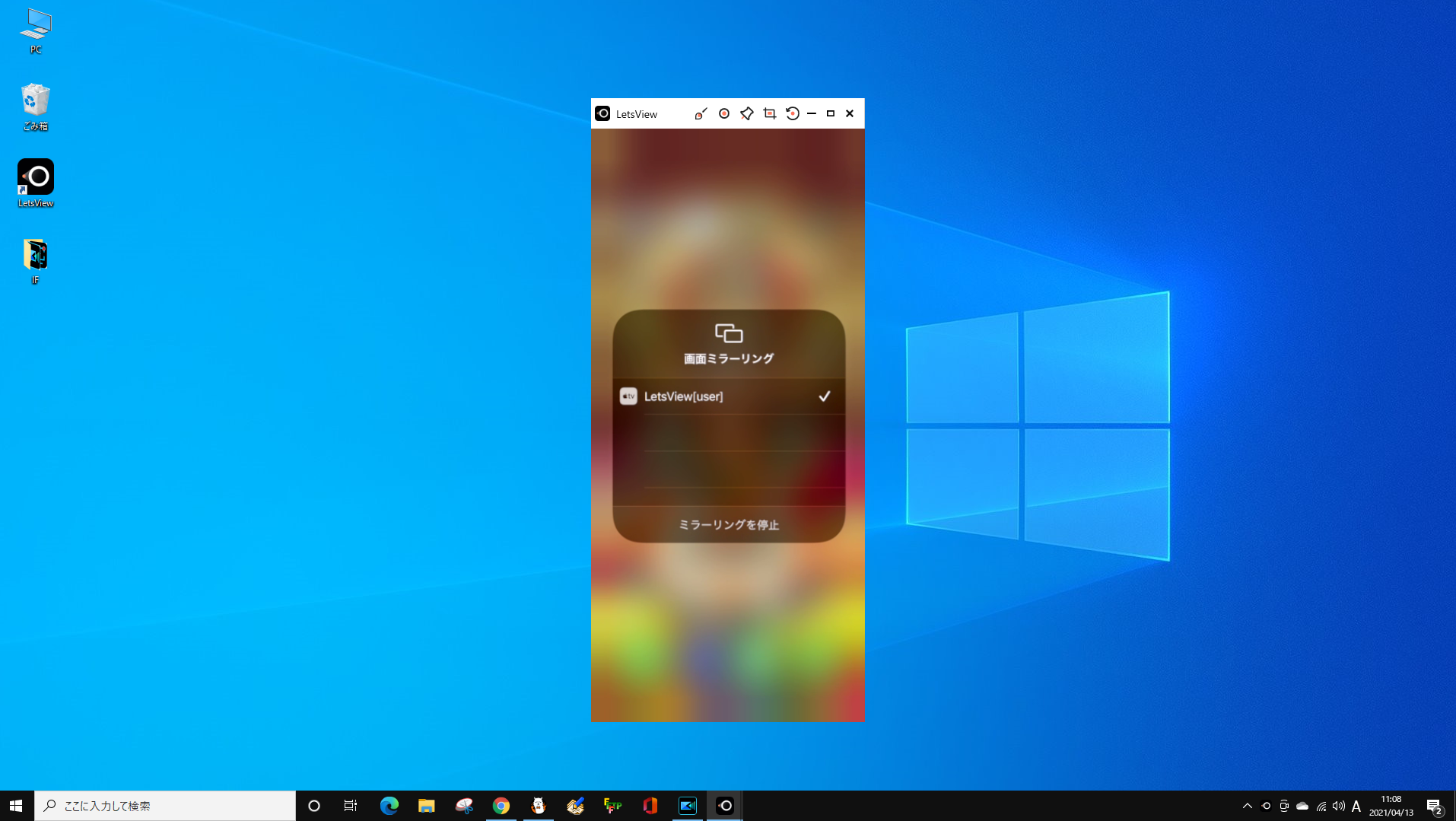

無事、同じ画面がミラーリングされました。
⑥縦も横も写せる
iphoneを縦にすれば縦に、
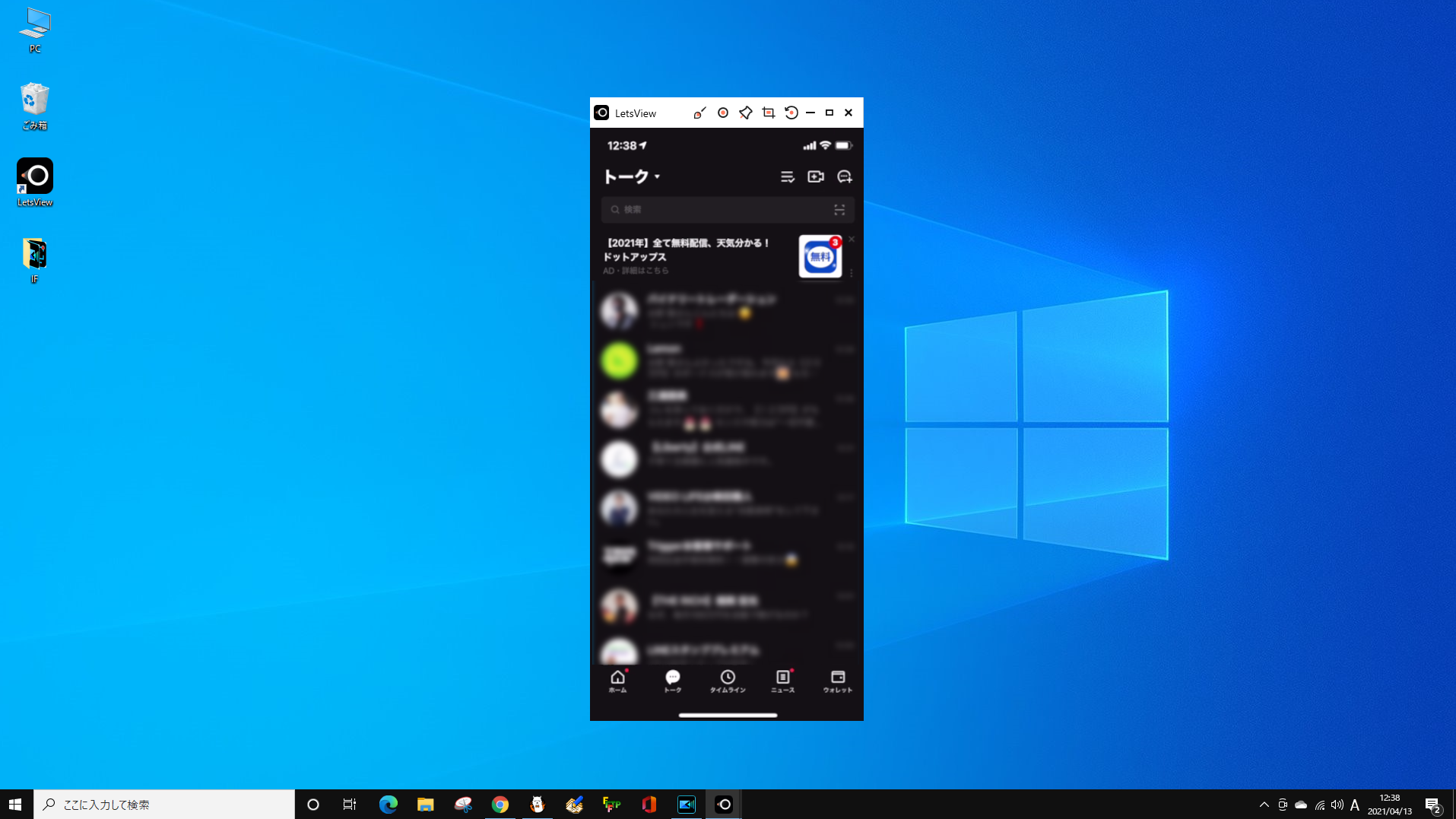
iphoneを横にすれば横になります。
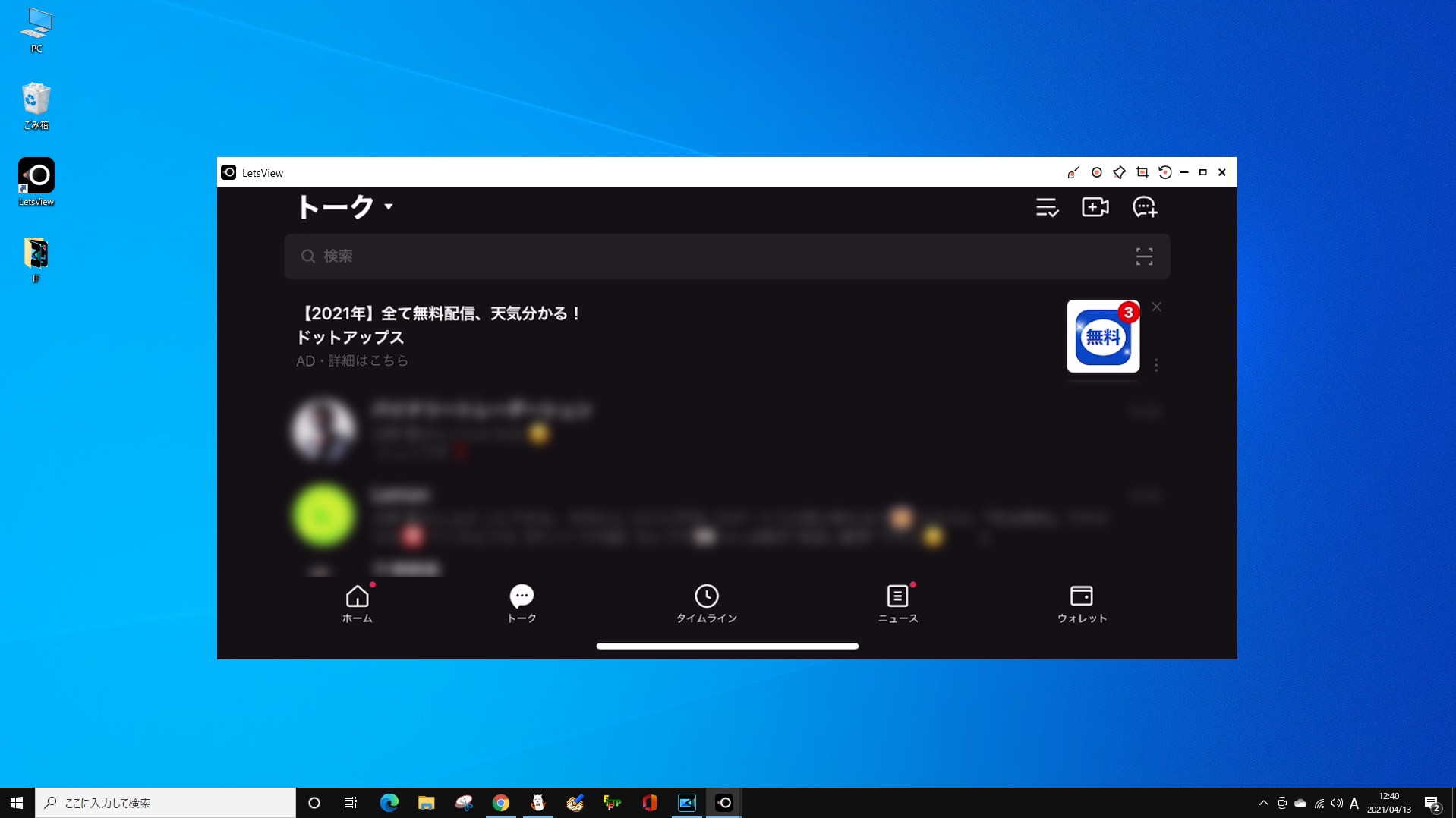
⑦Let’sViewの機能
Let’sViewの右上に各種ボタンがあります。
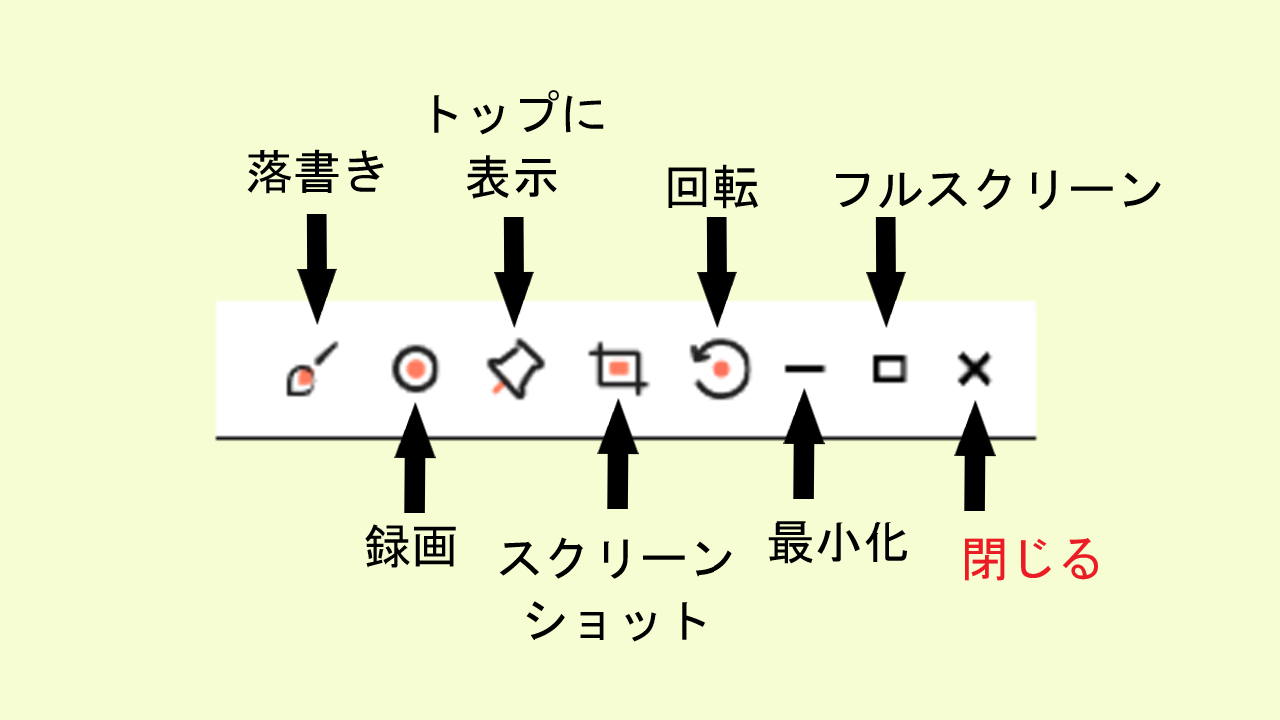
落書き
画面にフリーハンドで絵が描けます。
録画
画面の録画が可能です。
トップに表示
ちょっとどんな機能なのかわかりませんでした(;^_^A
回転
回転ボタンを押すたびに画面が回転します。
最小化
タスクバーに収まります
フルスクリーン

PC画面全面に映すことができます。
閉じる
Let’sViewを終了します。
まとめ
iphoneの画面をPCにミラーリングするために
Let’Viewを使用する方法をご説明しました。
あなたのご参考になれば幸いです。
それではまた!


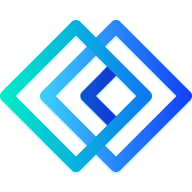


コメント